Nếu muốn tạo một bản sao lưu hoặc sử dụng một dịch vụ bản đồ khác, bạn hoàn toàn có thể xuất và download dữ liệu Google Maps của mình về máy tính một cách dễ dàng.
Xuất file dữ liệu Google Maps
Trước tiên, hãy truy cập trang web Google Maps trên máy tính và đăng nhập bằng tài khoản Google của mình như bình thường. Tiếp theo, bạn nhấp vào biểu tượng menu 3 đường kẻ ngang ở góc trên cùng bên trái màn hình (bên cạnh hộp tìm kiếm).
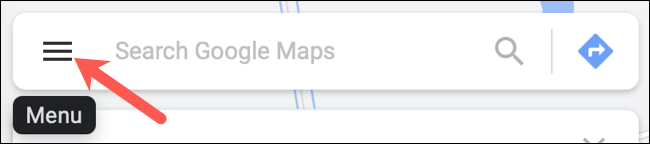
Một menu sẽ hiện ra, cuộn xuống gần dưới cùng và bấm vào “Your Data in Maps”.
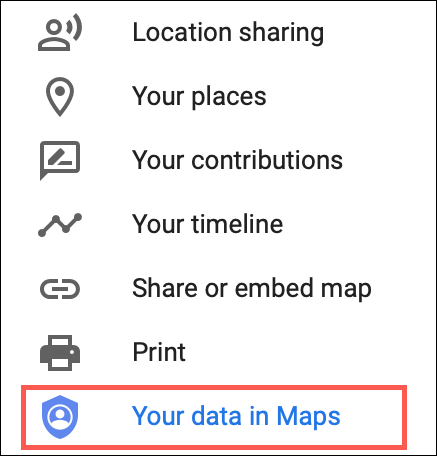
Trên màn hình tiếp theo, bạn tiếp tục cuộn xuống và chọn “Download Your Maps Data”.
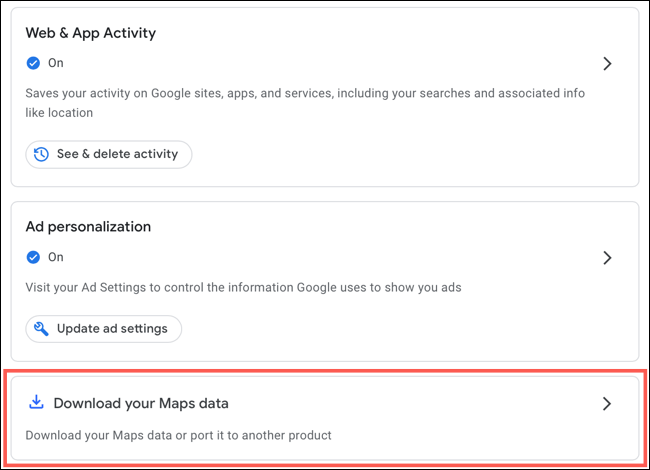
Chọn dữ liệu download
Về cơ bản, bạn có thể xuất các tập dữ liệu bao gồm Location History (Lịch sử vị trí), Maps (Your Places), My Maps hoặc cả ba. Tích vào một hoặc các ô vuông tương ứng bên cạnh tập dữ liệu bạn muốn download.
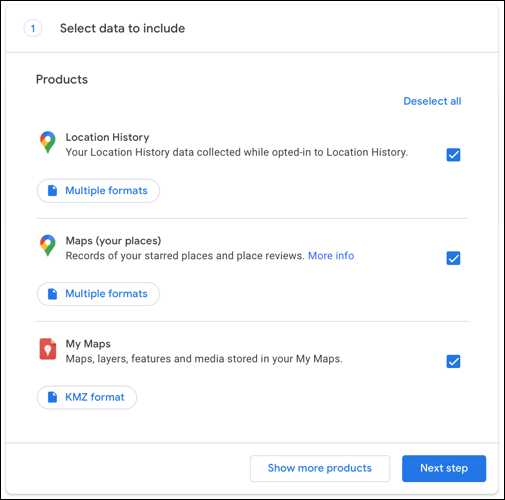
Đối với những mục "Multiple Formats” (cũng cấp nhiều định dạng file khác nhau), bạn có thể nhấp vào một mục để xem hoặc thay đổi định dạng tệp cho mục cụ thể đó.
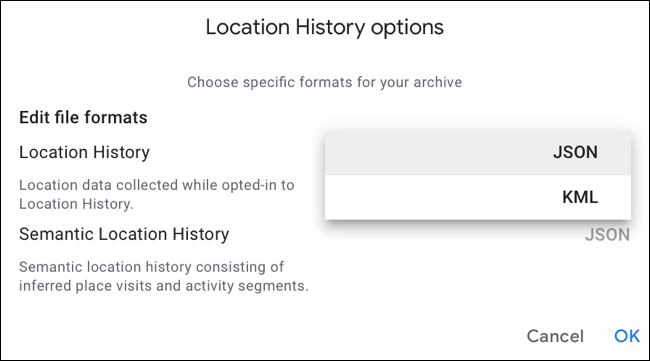
Khi bạn đã sẵn sàng, hãy nhấp vào “Next Step”.
Thiết lập các thuộc tính trước khi download
Bạn có thể gửi tệp dữ liệu đến email hoặc dịch vụ lưu trữ đám mây ưa thích của mình, bao gồm Google Drive, Dropbox, OneDrive hoặc Box. Hãy chọn một tùy chọn trong menu thả xuống "Delivery Method". (Trong vị dụ này, chúng ta chọn gửi tệp dữ liệu Google Maps đến email).
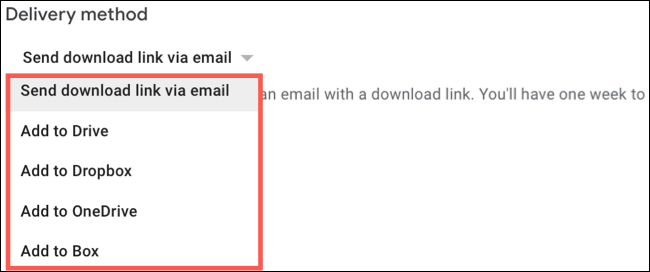
Tiếp theo, bạn có thể chọn xuất dữ liệu một lần hoặc thiết lập để dữ liệu được xuất theo định kỳ hai tháng một lần.
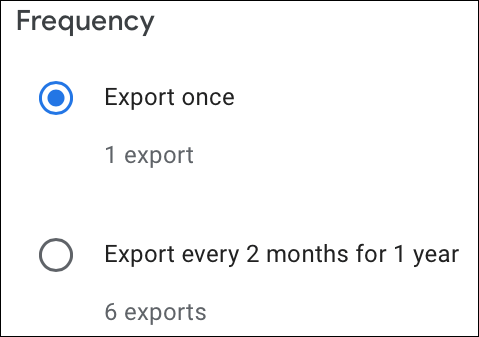
Cuối cùng, hãy chọn loại và kích thước tệp. Bạn có thể chọn tệp ZIP hoặc TGZ . Sau đó, chọn kích thước tệp tối đa từ 1GB đến 50GB. Nếu dữ liệu lớn hơn kích thước bạn chọn, nó sẽ được chia thành nhiều tệp.
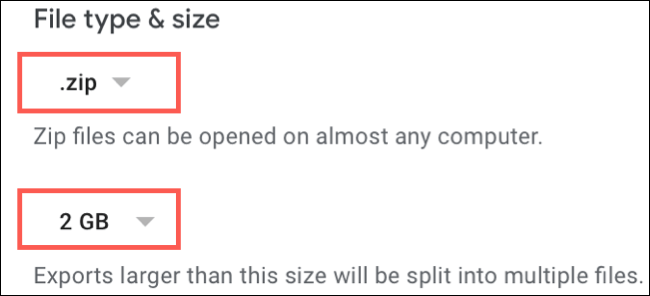
Bây giờ, hãy nhấn vào “Create Export”.
Xem xác nhận xuất file
Sau khi nhấn vào “Create Export”, hệ thống sẽ hiển thị thông báo xác nhận rằng quá trình xuất file đang được xử lý. Điều này xác nhận số lượng mục bạn đã chọn để xuất và đồng thời cũng có tùy chọn "Cancel Export" nếu bạn thay đổi ý định.
Ngoài ra, bạn có thể nhấn vào “Create Another Export” nếu bạn muốn xuất bất kỳ mục nào còn lại.
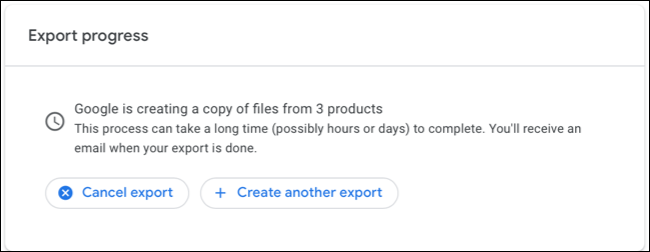
Bạn cũng sẽ nhận được thông báo đến tài khoản Gmail của mình, trong đó xác nhận rằng bạn đã yêu cầu xuất một tệp dữ liệu Maps.
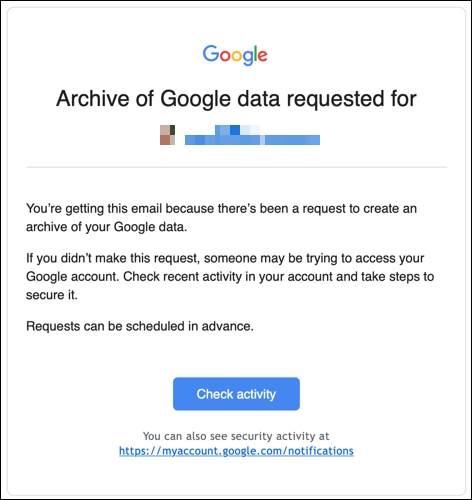
Download dữ liệu Google Maps
Tùy thuộc vào lượng dữ liệu Google Maps mà bạn có, quá trình xuất có thể mất từ vài phút đến thậm chí vài ngày. Bạn sẽ nhận được email thông báo khi tệp đã sẵn sàng để download.
Trong hướng dẫn này, chúng ta đã chọn nhận file qua email. Vì vậy, chỉ cần nhấp vào “Manage Exports” hoặc “Download Your Files” trong email nhận được.
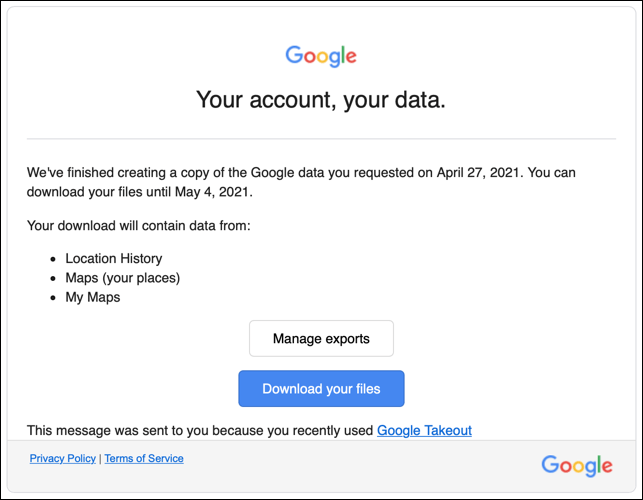
Tùy chọn Manage Exports sẽ đưa bạn đến trang web hiển thị dữ liệu mà bạn đã chọn. Vẫn sẽ có một nút Download cho phép bạn tải tệp về máy.
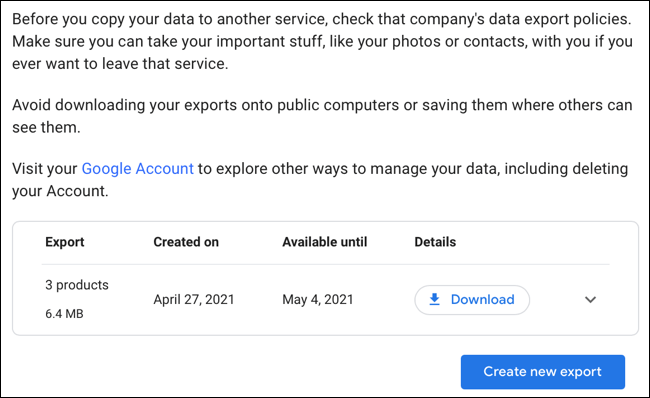
Sau khi tệp được download thành công, hãy đi tới vị trí mà bạn chọn lưu tệp để kiểm tra. Bạn sẽ thấy các thư mục tương ứng với từng loại dữ liệu mà mình đã chọn.
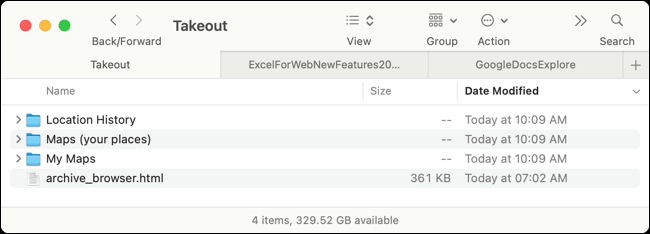
Nếu bạn chọn gửi tệp đến một dịch vụ lưu trữ, thì thông báo qua email sẽ chứa một liên kết để bạn lấy tệp. Nhấp vào liên kết, đăng nhập nếu cần và sau đó truy cập vào tệp của mình.
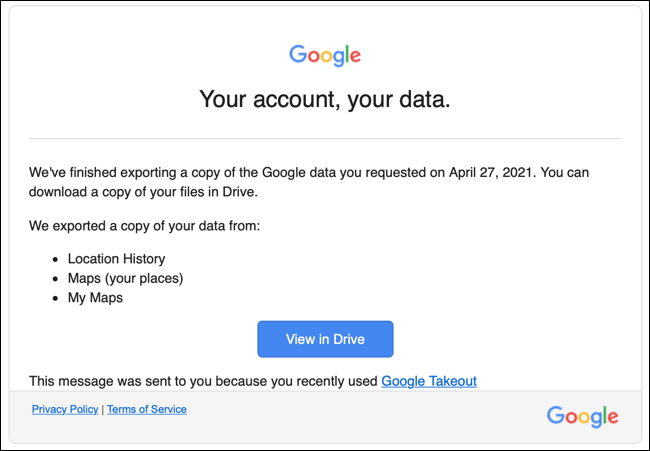
 Công nghệ
Công nghệ  AI
AI  Windows
Windows  iPhone
iPhone  Android
Android  Học IT
Học IT  Download
Download  Tiện ích
Tiện ích  Khoa học
Khoa học  Game
Game  Làng CN
Làng CN  Ứng dụng
Ứng dụng 

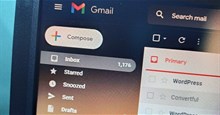

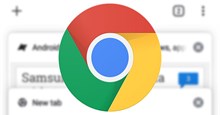
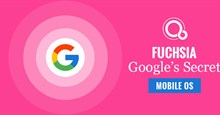













 Linux
Linux  Đồng hồ thông minh
Đồng hồ thông minh  macOS
macOS  Chụp ảnh - Quay phim
Chụp ảnh - Quay phim  Thủ thuật SEO
Thủ thuật SEO  Phần cứng
Phần cứng  Kiến thức cơ bản
Kiến thức cơ bản  Lập trình
Lập trình  Dịch vụ công trực tuyến
Dịch vụ công trực tuyến  Dịch vụ nhà mạng
Dịch vụ nhà mạng  Quiz công nghệ
Quiz công nghệ  Microsoft Word 2016
Microsoft Word 2016  Microsoft Word 2013
Microsoft Word 2013  Microsoft Word 2007
Microsoft Word 2007  Microsoft Excel 2019
Microsoft Excel 2019  Microsoft Excel 2016
Microsoft Excel 2016  Microsoft PowerPoint 2019
Microsoft PowerPoint 2019  Google Sheets
Google Sheets  Học Photoshop
Học Photoshop  Lập trình Scratch
Lập trình Scratch  Bootstrap
Bootstrap  Năng suất
Năng suất  Game - Trò chơi
Game - Trò chơi  Hệ thống
Hệ thống  Thiết kế & Đồ họa
Thiết kế & Đồ họa  Internet
Internet  Bảo mật, Antivirus
Bảo mật, Antivirus  Doanh nghiệp
Doanh nghiệp  Ảnh & Video
Ảnh & Video  Giải trí & Âm nhạc
Giải trí & Âm nhạc  Mạng xã hội
Mạng xã hội  Lập trình
Lập trình  Giáo dục - Học tập
Giáo dục - Học tập  Lối sống
Lối sống  Tài chính & Mua sắm
Tài chính & Mua sắm  AI Trí tuệ nhân tạo
AI Trí tuệ nhân tạo  ChatGPT
ChatGPT  Gemini
Gemini  Điện máy
Điện máy  Tivi
Tivi  Tủ lạnh
Tủ lạnh  Điều hòa
Điều hòa  Máy giặt
Máy giặt  Cuộc sống
Cuộc sống  TOP
TOP  Kỹ năng
Kỹ năng  Món ngon mỗi ngày
Món ngon mỗi ngày  Nuôi dạy con
Nuôi dạy con  Mẹo vặt
Mẹo vặt  Phim ảnh, Truyện
Phim ảnh, Truyện  Làm đẹp
Làm đẹp  DIY - Handmade
DIY - Handmade  Du lịch
Du lịch  Quà tặng
Quà tặng  Giải trí
Giải trí  Là gì?
Là gì?  Nhà đẹp
Nhà đẹp  Giáng sinh - Noel
Giáng sinh - Noel  Hướng dẫn
Hướng dẫn  Ô tô, Xe máy
Ô tô, Xe máy  Tấn công mạng
Tấn công mạng  Chuyện công nghệ
Chuyện công nghệ  Công nghệ mới
Công nghệ mới  Trí tuệ Thiên tài
Trí tuệ Thiên tài